建立高階前端擴充套件
要開始建立您的擴充套件,您首先需要一個包含從擴充套件原始碼到所需擴充套件特定檔案的目錄。本頁提供有關如何設定具有更高階前端的擴充套件的資訊。
在開始之前,請確保您已安裝最新版本的 Docker Desktop。
擴充套件資料夾結構
建立新擴充套件的最快方法是執行 docker extension init my-extension,如快速入門中所述。這將建立一個新目錄 my-extension,其中包含一個功能齊全的擴充套件。
提示
docker extension init會生成一個基於 React 的擴充套件。但您仍然可以將其用作自己擴充套件的起點,並使用任何其他前端框架,如 Vue、Angular、Svelte 等,甚至只使用原生 Javascript。
儘管您可以從空目錄或 react-extension 示例資料夾開始,但強烈建議您從 docker extension init 命令開始,並根據您的需要進行修改。
.
├── Dockerfile # (1)
├── ui # (2)
│ ├── public # (3)
│ │ └── index.html
│ ├── src # (4)
│ │ ├── App.tsx
│ │ ├── index.tsx
│ ├── package.json
│ └── package-lock.lock
│ ├── tsconfig.json
├── docker.svg # (5)
└── metadata.json # (6)- 包含構建擴充套件並在 Docker Desktop 中執行所需的一切。
- 包含您的前端應用程式原始碼的高階資料夾。
- 未編譯或動態生成的資產儲存在此處。這些可以是靜態資產,如徽標或 robots.txt 檔案。
- src 或原始檔夾包含所有 React 元件、外部 CSS 檔案以及引入元件檔案的動態資產。
- 顯示在 Docker Desktop 儀表板左側選單中的圖示。
- 一個提供擴充套件資訊的檔案,例如名稱、描述和版本。
調整 Dockerfile
注意使用
docker extension init時,它會建立一個Dockerfile,其中已包含 React 擴充套件所需的內容。
建立擴充套件後,您需要配置 Dockerfile 來構建擴充套件並配置用於填充市場中擴充套件卡片的標籤。以下是 React 擴充套件的 Dockerfile 示例
# syntax=docker/dockerfile:1
FROM --platform=$BUILDPLATFORM node:18.9-alpine3.15 AS client-builder
WORKDIR /ui
# cache packages in layer
COPY ui/package.json /ui/package.json
COPY ui/package-lock.json /ui/package-lock.json
RUN --mount=type=cache,target=/usr/src/app/.npm \
npm set cache /usr/src/app/.npm && \
npm ci
# install
COPY ui /ui
RUN npm run build
FROM alpine
LABEL org.opencontainers.image.title="My extension" \
org.opencontainers.image.description="Your Desktop Extension Description" \
org.opencontainers.image.vendor="Awesome Inc." \
com.docker.desktop.extension.api.version="0.3.3" \
com.docker.desktop.extension.icon="https://www.docker.com/wp-content/uploads/2022/03/Moby-logo.png" \
com.docker.extension.screenshots="" \
com.docker.extension.detailed-description="" \
com.docker.extension.publisher-url="" \
com.docker.extension.additional-urls="" \
com.docker.extension.changelog=""
COPY metadata.json .
COPY docker.svg .
COPY --from=client-builder /ui/build ui注意
在 Dockerfile 示例中,您可以看到映象標籤
com.docker.desktop.extension.icon設定為圖示 URL。擴充套件市場在不安裝擴充套件的情況下顯示此圖示。Dockerfile 還包括COPY docker.svg .將圖示檔案複製到映象中。第二個圖示檔案用於在安裝擴充套件後在儀表板中顯示擴充套件 UI。
重要我們還沒有可用的 Vue Dockerfile。填寫表格,告訴我們您是否需要 Vue 的 Dockerfile。
重要我們還沒有可用的 Angular Dockerfile。填寫表格,告訴我們您是否需要 Angular 的 Dockerfile。
重要我們還沒有可用的 Svelte Dockerfile。填寫表格,告訴我們您是否需要 Svelte 的 Dockerfile。
配置元資料檔案
為了在 Docker Desktop 中為您的擴充套件新增一個選項卡,您必須在擴充套件目錄根目錄下的 metadata.json 檔案中進行配置。
{
"icon": "docker.svg",
"ui": {
"dashboard-tab": {
"title": "UI Extension",
"root": "/ui",
"src": "index.html"
}
}
}title 屬性是擴充套件在 Docker Desktop 儀表板左側選單中顯示的名稱。root 屬性是擴充套件容器檔案系統中前端應用程式的路徑,系統使用該路徑將其部署到主機上。src 屬性是 root 資料夾中前端應用程式 HTML 入口點的路徑。
有關 metadata.json 的 ui 部分的更多資訊,請參閱 元資料。
構建並安裝擴充套件
現在您已經配置了擴充套件,您需要構建 Docker Desktop 將用於安裝它的擴充套件映象。
docker build --tag=awesome-inc/my-extension:latest .這會構建一個標記為 awesome-inc/my-extension:latest 的映象,您可以執行 docker inspect awesome-inc/my-extension:latest 以檢視更多詳細資訊。
最後,您可以安裝擴充套件並在 Docker Desktop 儀表板中看到它出現。
docker extension install awesome-inc/my-extension:latest使用擴充套件 API 客戶端
要使用擴充套件 API 並使用 Docker Desktop 執行操作,擴充套件必須首先匯入 @docker/extension-api-client 庫。要安裝它,請執行以下命令
npm install @docker/extension-api-client然後呼叫 createDockerDesktopClient 函式建立一個客戶端物件來呼叫擴充套件 API。
import { createDockerDesktopClient } from '@docker/extension-api-client';
const ddClient = createDockerDesktopClient();使用 TypeScript 時,您還可以將 @docker/extension-api-client-types 作為開發依賴項安裝。這將為您提供擴充套件 API 的型別定義以及 IDE 中的自動補全功能。
npm install @docker/extension-api-client-types --save-dev

例如,您可以使用 docker.cli.exec 函式透過 docker ps --all 命令獲取所有容器的列表,並在表格中顯示結果。
將 ui/src/App.tsx 檔案替換為以下程式碼
// ui/src/App.tsx
import React, { useEffect } from 'react';
import {
Paper,
Stack,
Table,
TableBody,
TableCell,
TableContainer,
TableHead,
TableRow,
Typography
} from "@mui/material";
import { createDockerDesktopClient } from "@docker/extension-api-client";
//obtain docker desktop extension client
const ddClient = createDockerDesktopClient();
export function App() {
const [containers, setContainers] = React.useState<any[]>([]);
useEffect(() => {
// List all containers
ddClient.docker.cli.exec('ps', ['--all', '--format', '"{{json .}}"']).then((result) => {
// result.parseJsonLines() parses the output of the command into an array of objects
setContainers(result.parseJsonLines());
});
}, []);
return (
<Stack>
<Typography data-testid="heading" variant="h3" role="title">
Container list
</Typography>
<Typography
data-testid="subheading"
variant="body1"
color="text.secondary"
sx={{ mt: 2 }}
>
Simple list of containers using Docker Extensions SDK.
</Typography>
<TableContainer sx={{mt:2}}>
<Table>
<TableHead>
<TableRow>
<TableCell>Container id</TableCell>
<TableCell>Image</TableCell>
<TableCell>Command</TableCell>
<TableCell>Created</TableCell>
<TableCell>Status</TableCell>
</TableRow>
</TableHead>
<TableBody>
{containers.map((container) => (
<TableRow
key={container.ID}
sx={{ '&:last-child td, &:last-child th': { border: 0 } }}
>
<TableCell>{container.ID}</TableCell>
<TableCell>{container.Image}</TableCell>
<TableCell>{container.Command}</TableCell>
<TableCell>{container.CreatedAt}</TableCell>
<TableCell>{container.Status}</TableCell>
</TableRow>
))}
</TableBody>
</Table>
</TableContainer>
</Stack>
);
}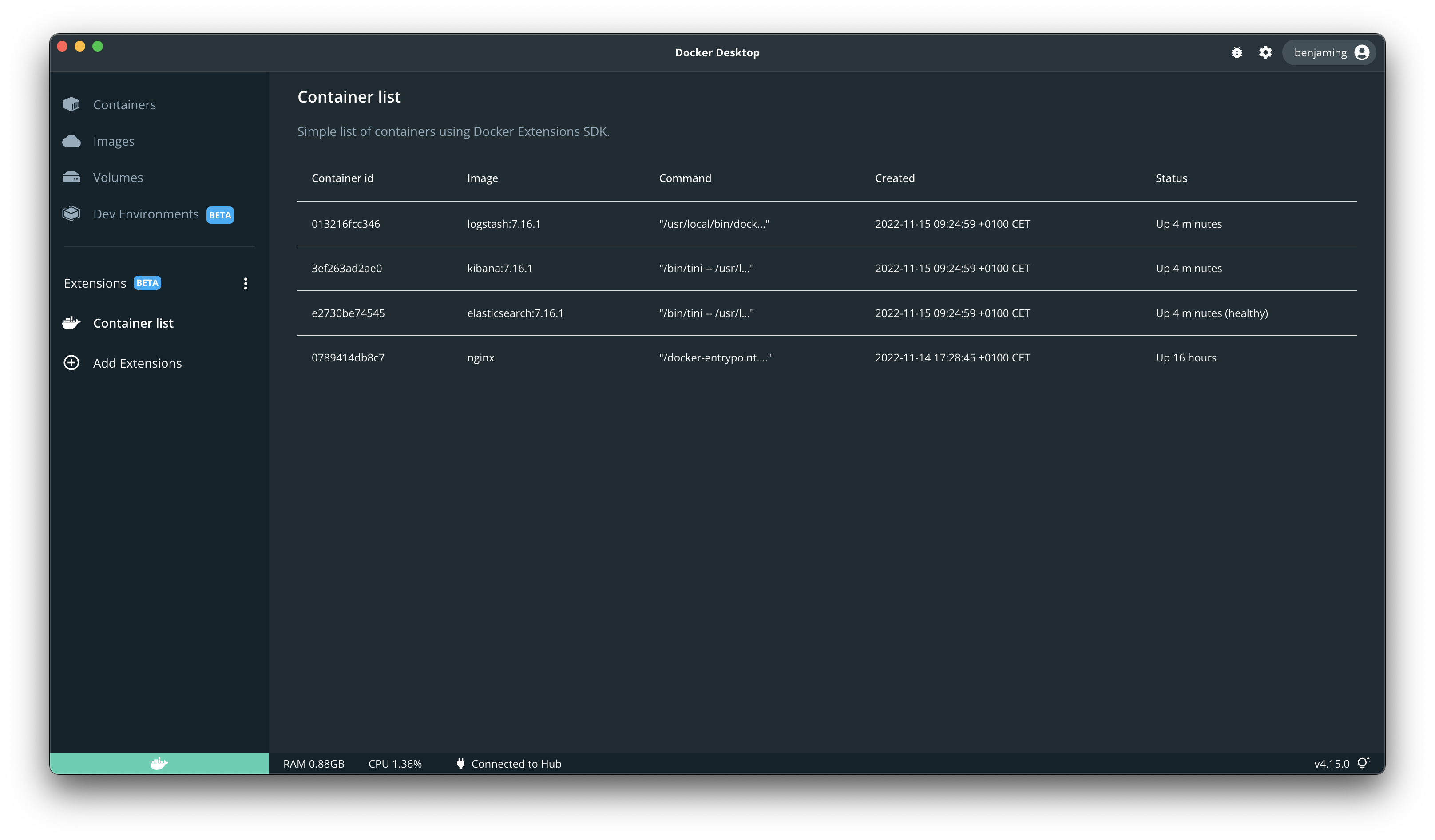
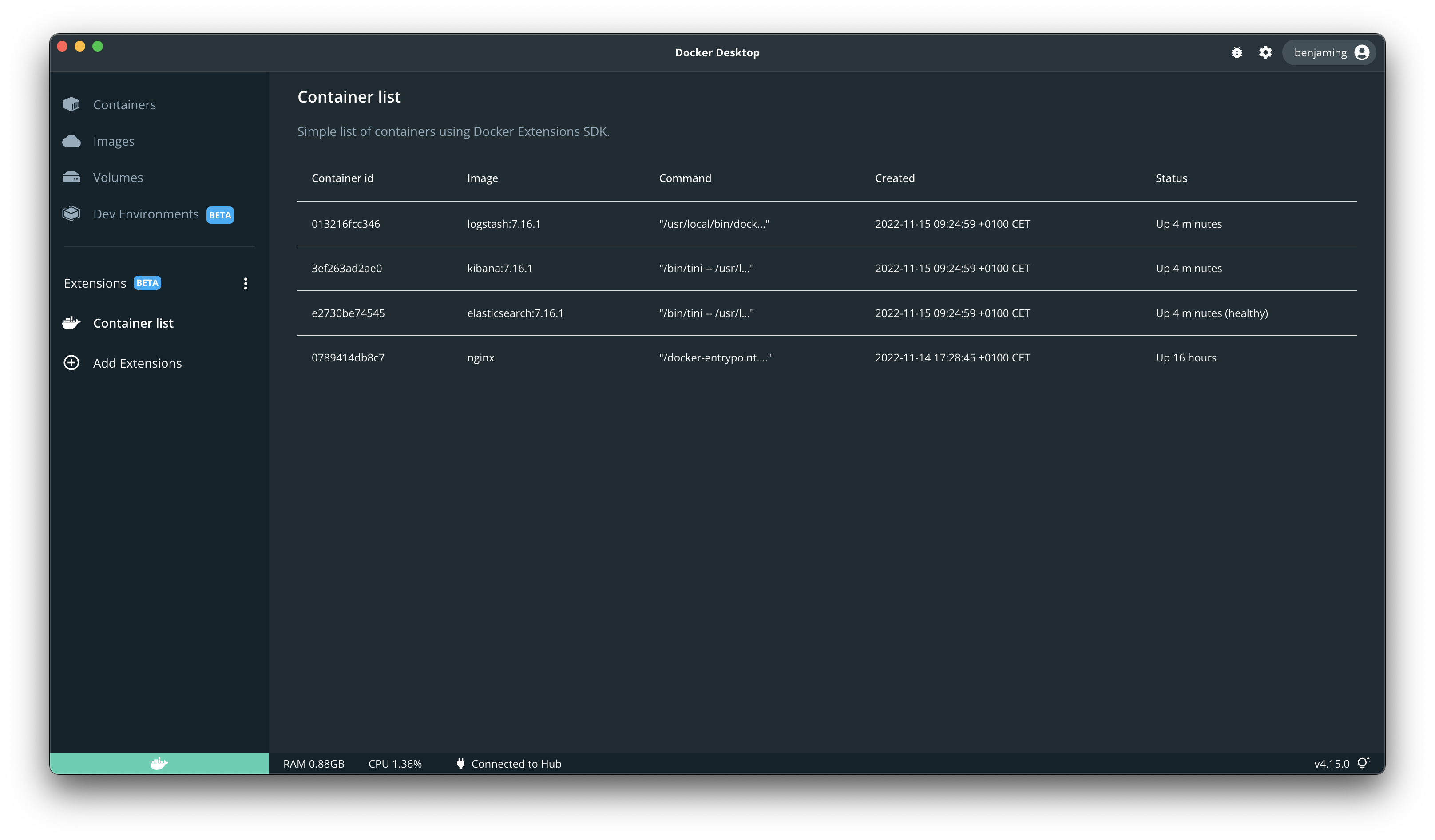
重要我們還沒有 Vue 的示例。填寫表格,告訴我們您是否需要 Vue 的示例。
重要我們還沒有 Angular 的示例。填寫表格,告訴我們您是否需要 Angular 的示例。
重要我們還沒有 Svelte 的示例。填寫表格,告訴我們您是否需要 Svelte 的示例。
前端程式碼強制執行的策略
擴充套件 UI 程式碼在單獨的 Electron 會話中呈現,沒有初始化 Node.js 環境,也無法直接訪問 Electron API。
這是為了限制對整個 Docker 儀表板可能產生的意外副作用。
擴充套件 UI 程式碼不能執行特權任務,例如更改系統或生成子程序,除非使用擴充套件框架提供的 SDK API。擴充套件 UI 程式碼還可以與 Docker Desktop 進行互動,例如導航到儀表板中的各種位置,只能透過擴充套件 SDK API。
擴充套件 UI 部分相互隔離,並且每個擴充套件的 UI 程式碼都在自己的會話中執行。擴充套件無法訪問其他擴充套件的會話資料。
localStorage 是瀏覽器 Web 儲存機制之一。它允許使用者以鍵值對的形式將資料儲存在瀏覽器中以供以後使用。當瀏覽器(擴充套件窗格)關閉時,localStorage 不會清除資料。這使得它非常適合在從擴充套件導航到 Docker Desktop 的其他部分時持久化資料。
如果您的擴充套件使用 localStorage 儲存資料,則在 Docker Desktop 中執行的其他擴充套件無法訪問您擴充套件的本地儲存。即使 Docker Desktop 停止或重新啟動,擴充套件的本地儲存也會持久化。當擴充套件升級時,其本地儲存會持久化,而當它解除安裝時,其本地儲存會完全刪除。
重新構建並更新擴充套件
由於您已修改擴充套件程式碼,因此必須重新構建擴充套件。
$ docker build --tag=awesome-inc/my-extension:latest .
構建完成後,您需要更新它。
$ docker extension update awesome-inc/my-extension:latest
現在,您可以在 Docker Desktop 儀表板的容器選項卡中看到後端服務正在執行,並在需要除錯時檢視日誌。
提示您可以開啟熱過載,以避免每次更改都需要重新構建擴充套件。
下一步是什麼?
- 為您的擴充套件新增後端。
- 瞭解如何測試和除錯您的擴充套件。
- 瞭解如何為您的擴充套件設定 CI。
- 瞭解有關擴充套件架構的更多資訊。
- 有關構建 UI 的更多資訊和指南,請參閱設計和 UI 樣式部分。
- 如果您想為擴充套件設定使用者身份驗證,請參閱身份驗證。